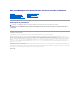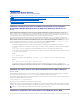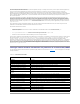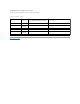Dell OpenManage Server Administrator Version 6.4 Guide d'utilisation Introduction Journaux de Server Administrator Configuration et administration Définition d'actions d'alerte Utilisation de Server Administrator Services Server Administrator Utilisation de Remote Access Controller Dépannage Questions les plus fréquentes Remarques et précautions REMARQUE : une REMARQUE indique des informations importantes qui peuvent vous aider à mieux utiliser votre ordinateur.
Retour à la page Contenu Définition d'actions d'alerte Dell OpenManage Server Administrator Version 6.
que service interactif sur Windows Server 2008, le système d'exploitation consigne un message d'erreur dans le journal du système Windows expliquant que le service est marqué comme service interactif. Lorsque vous utilisez Server Administrator pour configurer les actions d'alerte pour un événement, vous pouvez spécifier que l'action « exécute une application ».
Explication des noms de services Les noms d'exécutables et d'affichage des services suivants ont été modifiés : Tableau 7-2. Noms de services Rôle Nom de service Version précédente (antérieure à la version 5.
Retour à la page Contenu Dépannage Dell OpenManage Server Administrator Version 6.
4. Pour effectuer une réinstallation forcée, tapez la commande suivante à l'invite de commande msiexec /i SysMgmt.msi REINSTALL=ALL REINSTALLMODE=vamus 5. Sélectionnez Installation personnalisée et choisissez toutes les fonctionnalités installées à l'origine. Si vous n'êtes pas sûr des fonctionnalités qui ont été installées, sélectionnez toutes les fonctionnalités et effectuez l'installation.
(Ce service s'exécute sur le système géré.) Storage Management Service Windows : mr2kserv (Ce service s'exécute sur le système géré.) Retour à la page Contenu Le service Storage Management fournit des informations sur la gestion du stockage et des fonctionnalités avancées pour configurer un stockage local ou distant rattaché à un système. Les utilisateurs ne peuvent pas exécuter de fonctions de stockage pour tous les contrôleurs RAID et non RAID pris en charge.
Retour à la page Contenu Questions les plus fréquentes Dell OpenManage Server Administrator Version 6.4 Guide d'utilisation Cette section répertorie les questions les plus fréquentes concernant Dell OpenManage Server Administrator : REMARQUE : ces questions ne sont pas spécifiques à cette version de Server Administrator. 1. Pourquoi la fonctionnalité de redémarrage de l'hôte ESXi 4.0.x (4.
Communication ITA avec les systèmes Windows : Pour les serveurs (systèmes exécutant les systèmes d'exploitation Windows Server), le système peut être configuré avec le protocole SNMP et/ou CIM en vue de la découverte par ITA. L'inventaire nécessite CIM. Les mises à jour de logiciel, comme sous Linux, ne sont pas liées à la découverte et à l'interrogation, ni aux protocoles utilisés.
Retour à la page Contenu Services Server Administrator Dell OpenManage Server Administrator Version 6.
Fonctionnalités non prises en charge dans OpenManage Server Administrator En raison des limitations du système d'exploitation VMware ESXi, version 4.X, certaines fonctionnalités disponibles dans les versions antérieures d'OpenManage Server Administrator ne sont pas disponibles dans la présente version. Parmi ceux-ci : Fonctionnalités non prises en charge sur ESXi 4.
Afficher la condition actuelle des alertes d'intégrité pour les composants matériels et logiciels de l'objet Châssis principal du système/Système principal et de l'objet Stockage. l l Afficher les informations détaillées du résumé pour tous les composants du système surveillé. l Afficher et configurer les informations d'inventaire du système surveillé.
REMARQUE : les actions d'alerte de tous les capteurs potentiels des composants du système sont répertoriées dans la fenêtre Actions d'alerte, même si elles ne sont pas présentes sur votre système. La définition des actions d'alertes pour des capteurs de composants du système qui ne sont pas sur votre système n'a aucun effet.
¡ Power Management (Gestion de l'alimentation) ¡ Blocs d'alimentation ¡ Processeurs ¡ Températures ¡ Tensions REMARQUE : les batteries ne sont prises en charge que sur les systèmes Dell PowerEdge x9xx et Dell xx0x.L'option Blocs d'alimentation n'est pas disponible sur le système Dell PowerEdge 1900.La Gestion de l'alimentation n'est prise en charge que sur des systèmes Dell xx0x limités.
Administrator Instrumentation Service. Lorsque vous sélectionnez Ventilateurs dans l'arborescence de périphérique, des détails apparaissent dans la zone de données du volet de droite de la page d'accueil de Server Administrator. La fenêtre d'action de l'objet Ventilateurs peut comprendre les onglets suivants, selon les privilèges de groupe de l'utilisateur : Propriétés et Gestion des alertes.
Gestion des alertes Sous-onglets : Actions d'alerte | Interruptions SNMP Sous l'onglet Gestion des alertes, vous pouvez : l Afficher tous les paramètres actuels des actions d'alerte et définir les actions d'alerte à effectuer si un capteur d'intrusion donne une valeur d'avertissement ou de panne. l Afficher les seuils actuels des alertes d'interruption SNMP et définir les niveaux des seuils d'alerte du capteur d'intrusion.
Sous-onglets : Consommation | Statistiques Dans l'onglet Consommation, vous pouvez afficher et gérer les informations relatives à la consommation électrique de votre système, en watts et BTU/h. BTU/h = watt X 3,413 (valeur arrondie au nombre entier le plus proche) Server Administrator surveille la condition de consommation électrique et l'ampérage, et suit les détails des statistiques d'alimentation. Vous pouvez également afficher la hauteur instantanée du système et la hauteur maximale du système.
Sous-onglets ; Actions d'alerte Sous l'onglet Gestion des alertes vous pouvez afficher les paramètres actuels des actions d'alerte et définir les actions d'alerte à effectuer si un processeur renvoie une valeur d'avertissement ou de panne. Accès à distance Cliquez sur l'objet Accès à distance pour gérer les fonctionnalités Baseboard Management Controller (BMC) ou Integrated Dell Remote Access Controller (iDRAC), et les fonctionnalités Remote Access Controller.
Sous-onglets : Actions d'alerte | Interruptions SNMP Sous l'onglet Gestion des alertes, vous pouvez : l Afficher tous les paramètres actuels des actions d'alerte et définir les actions d'alerte à effectuer si le capteur du média flash amovible retourne une valeur d'avertissement ou de panne. l Afficher les seuils d'alerte actuels des interruptions SNMP et définir les niveaux des seuils d'alerte des capteurs du média flash amovible.
valeur d'avertissement ou de panne. l Afficher les seuils actuels d'alerte des interruptions SNMP et définir les niveaux des seuils d'alerte des capteurs de tension. Les interruptions sélectionnées sont déclenchées si le système génère un événement correspondant au niveau de gravité sélectionné.
Serveur Web Sous-onglets : Propriétés | Certificat X.509 Sous l'onglet Serveur Web, vous pouvez : l l l Définir les préférences du service de connexion DSM SA. Consultez « Service de connexion Dell Systems Management Server Administration et configuration de la sécurité » pour obtenir des instructions sur la configuration de vos préférences de serveur. Configurer l'adresse de serveur SMTP et l'adresse IP de liaison dans le mode d'adressage IPv4 ou IPv6. Gérer le certificat X.
Retour à la page Contenu Introduction Dell OpenManage Server Administrator Version 6.4 Guide d'utilisation Présentation Nouveautés de la Version 6.
Remote Access Controller Le contrôleur Remote Access Controller fournit une solution de gestion de système à distance complète, dédiée aux systèmes dotés du contrôleur Dell Remote Access Controller (DRAC) ou du contrôleur de gestion de la carte mère (BMC)/Integrated DellRemote Access Controller (iDRAC). Remote Access Controller permet d'accéder à distance à un système inutilisable et vous permet ainsi de réparer et de reconnecter ce système aussi vite que possible.
l Protocole HTTPS (HyperText Transfer Protocol Secure) l Modèle commun d'informations (CIM) l Protocole SNMP (Simple Network Management Protocol - protocole de gestion de réseau simple) Si votre système prend en charge SNMP, vous devez installer et activer le service sur votre système d'exploitation. Si les services SNMP sont disponibles sur votre système d'exploitation, le programme d'installation de Server Administrator installe les agents de support pour SNMP.
fichier de format d'objet de gestion standard (MOF). Le fichier MOF du fournisseur CIM détaille les classes d'objets de gestion prises en charge. l Le Guide de référence des messages de Dell OpenManage Server Administrator répertorie les messages qui s'affichent dans votre journal des alertes de la page d'accueil de Server Administrator ou sur le visualiseur d'événements de votre système d'exploitation.
Retour à la page Contenu Journaux de Server Administrator Dell OpenManage Server Administrator Version 6.4 Guide d'utilisation Présentation Fonctionnalités intégrées Journaux de Server Administrator Présentation Server Administrator vous permet de visualiser et de gérer les journaux de matériel, des alertes et de commandes. Tous les utilisateurs peuvent accéder aux journaux et imprimer des comptes rendus depuis la page d'accueil de Server Administrator ou depuis son interface de ligne de commande.
l Le niveau de gravité de l'événement l La date et l'heure auxquelles l'événement s'est produit l Une description de l'événement Maintenance du journal du matériel L'icône de l'indicateur d'état à côté du nom du journal dans la page d'accueil de Server Administrator passe d'une condition normale ( ) à une condition non critique ( ) lorsque le fichier journal atteint une capacité de 80 %. Effacez le journal du matériel lorsqu'il a atteint une capacité de 80 %.
Retour à la page Contenu Utilisation de Remote Access Controller Dell OpenManage Server Administrator Version 6.
l Configurer le périphérique d'accès à distance sur une connexion LAN l Configurer le périphérique d'accès à distance sur une connexion par communication série sur le LAN l Configurer le périphérique d'accès à distance sur une connexion par port série l Configurer des propriétés de périphérique d'accès à distance supplémentaires l Configurer des utilisateurs sur le périphérique d'accès à distance l Définir des alertes de filtre d'événements sur plate-forme Vous pouvez consulter les informations
1. Cliquez sur l'objet Enceinte modulaire® Système/Module de serveur® Châssis principal du système/Système principal® Accès à distance. 2. Cliquez sur l'onglet Configuration. 3. Cliquez sur Réseau local (LAN). La fenêtre Configuration du réseau local (LAN) s'affiche. REMARQUE : le trafic de gestion des contrôleurs BMC/iDRAC ne fonctionne pas correctement si le réseau local sur carte mère (LOM) est regroupé avec des cartes d'extension d'adaptateur réseau. 4.
REMARQUE : vous êtes en mesure de configurer les détails relatifs aux adresses IPv4 et IPv6 uniquement si vous activez les propriétés IPv4 et IPv6 sous Configuration supplémentaire. 8. Cliquez sur Appliquer les modifications. Configuration du périphérique d'accès à distance pour utiliser une connexion par port série Vous pouvez configurer le contrôleur BMC pour les communications sur un port série. Pour ce faire : 1.
¡ Débit en bauds ¡ Privilèges minimum requis 5. Cliquez sur Appliquer les modifications. 6. Cliquez sur Paramètres avancés pour configurer le contrôleur BMC. 7. Dans la fenêtre Paramètres avancés de la configuration de la connexion série sur le réseau local, vous pouvez spécifier les informations suivantes : ¡ Intervalle d'accumulation des caractères ¡ Seuil d'envoi des caractères 8. Cliquez sur Appliquer les modifications. 9.
8. Cliquez sur Retour à la fenêtre Utilisateurs de l'accès à distance pour retourner à la fenêtre Utilisateurs de l'accès à distance. REMARQUE : six entrées utilisateur supplémentaires sont configurables lorsque le contrôleur DRAC est installé. Ceci donne un total de 16 utilisateurs. Les mêmes règles de nom d'utilisateur et de mot de passe s'appliquent aux utilisateurs des contrôleurs BMC/iDRAC et RAC.
Vous pouvez également utiliser la fenêtre Filtres d'événements sur plateforme pour sélectionner une destination vers laquelle une alerte concernant une plateforme sera envoyée. En fonction du nombre de destinations qui s'affichent, vous pouvez configurer une adresse IP différente pour chaque adresse de destination. Une alerte d'événement sur plateforme est envoyée à chaque adresse IP de destination que vous configurez. 1.
Retour à la page Contenu Configuration et administration Dell OpenManage Server Administrator Version 6.
Vue Gestion Instrumentation U, P, A, EA P, A, EA Accès à distance U, P, A, EA A, EA Gestion de stockage U, P, A, EA A, EA Le Tableau 2-3 définit les abréviations des niveaux de privilèges d'utilisateur utilisées dans Tableau 2-2. Tableau 2-3.
Attribution des privilèges d'utilisateur Pour assurer la sécurité des composants système critiques, vous devez attribuer correctement les privilèges utilisateur à tous les utilisateurs des logiciels Dell OpenManage avant d'installer ceux-ci. Les nouveaux utilisateurs peuvent ouvrir une session sur le logiciel Dell OpenManage avec les privilèges d'utilisateur de leur système d'exploitation.
REMARQUE : si (groupe) n'existe pas, vous devez le créer à l'aide de la commande groupadd. 2. Tapez passwd (nom d'utilisateur) et appuyez sur . 3. Lorsque vous y êtes invité, entrez un mot de passe pour le nouvel utilisateur. REMARQUE : vous devez attribuer un mot de passe à chaque compte d'utilisateur ayant accès à Server Administrator pour protéger l'accès aux composants critiques de votre système.
3. Enregistrez les modifications et fermez le fichier. Meilleures pratiques lors de l'utilisation du fichier omarolemap La liste suivante décrit les meilleures pratiques à prendre en compte lors de l'utilisation du fichier omarolemap : l Ne supprimez pas les entrées par défaut suivantes dans le fichier omarolemap. l root * Administrateur l +root * Utilisateur privilégié l * * Utilisateur l Ne modifiez pas les permissions ou le format du fichier omarolemap.
Configuration de l'agent SNMP Server Administrator prend en charge la norme SNMP (Simple Network Management Protocol - Norme de gestion de systèmes de réseau simple) sur tous les systèmes d'exploitation pris en charge. La prise en charge SNMP peut être installée ou non installée selon votre système d'exploitation et la manière dont le système d'exploitation a été installé. Dans la plupart des cas, SNMP est installé lors de l'installation de votre système d'exploitation.
les applications de gestion doit correspondre au nom de communauté SNMP configuré sur le système Server Administrator pour que les applications de gestion puissent récupérer les informations de gestion depuis Server Administrator. 1. Ouvrez la fenêtre Gestion de l'ordinateur. 2. Développez l'icône Gestion de l'ordinateur dans la fenêtre, si nécessaire. 3. Développez l'icône Services et applications et cliquez sur Services. 4.
2. Développez l'icône Gestion de l'ordinateur dans la fenêtre, au besoin. 3. Développez l'icône Services et applications, puis cliquez sur Services. 4. Faites défiler la liste des services jusqu'à ce que vous trouviez Service SNMP, effectuez un clic droit sur Service SNMP, puis cliquez sur Propriétés. La fenêtre Propriétés du service SNMP apparaît. 5.
Modification du nom de communauté SNMP La configuration des noms de communauté SNMP détermine les systèmes qui peuvent gérer votre système via SNMP. Le nom de communauté SNMP utilisé par les applications de gestion doit correspondre au nom de communauté SNMP configuré sur le système Server Administrator pour que les applications de gestion puissent récupérer les informations de gestion depuis Server Administrator.
service snmpd restart Configuration de l'agent SNMP sur les systèmes fonctionnant sous des systèmes d'exploitation SUSE Linux Enterprise Server pris en charge Server Administrator utilise les services SNMP fournis par l'agent net- snmp. Vous pouvez configurer l'agent SNMP pour activer l'accès SNMP à partir d'hôtes distants, modifier le nom de communauté, activer les opérations Set et envoyer des interruptions à une station de gestion.
modifiez le fichier de configuration de l'agent SNMP (/etc/snmp/snmpd.conf) et effectuez les étapes suivantes : 1. Trouvez la ligne ; rocommunity public 127.0.0.1 2. Modifiez cette ligne en remplaçant public par le nouveau nom de communauté SNMP. Une fois modifiée, la nouvelle ligne est la suivante : rocommunity community_name 127.0.0.1 3. Pour activer les modifications de la configuration SNMP, redémarrez l'agent SNMP en tapant : /etc/init.
1. Modifiez manuellement le fichier de configuration SNMP de VMWare (/etc/vmware/snmp.xml) ou exécutez les commandes vicfg-snmp suivantes pour modifier les paramètres de la configuration SNMP. Ceci comprend le port d'écoute SNMP, la chaîne de communauté ainsi que l'adresse IP/le port de la cible d'interruption, et le nom de communauté d'interruption. Ensuite, activez le service SNMP VMWare. a. vicfg-snmp.
esxcfg-firewall -e snmpd Configuration de l'agent SNMP sur des systèmes fonctionnant sous les systèmes d'exploitation VMware ESXi 4.X pris en charge Server Administrator prend en charge les interruptions SNMP sur VMware ESXi 4.X. Server Administrator ne prend pas en charge les opérations Get et Set SNMP sur VMWare ESXi 4.x car la prise en charge SNMP requise est non disponible. L'interface de ligne de commande (CLI) VMware vSphere est utilisée pour configurer un système qui exécute VMware ESXi 4.
d. a. Pour désactiver le pare-feu, sélectionnez Pas de pare-feu ou Désactivé et passez à l'étape 7. b. Pour ouvrir toute l'interface réseau ou le port SNMP, sélectionnez Élevé, Moyen ou Activé et passez à l'étape 4. Appuyez sur pour accéder à Personnaliser puis sur . L'écran Configuration du pare-feu - Personnaliser apparaît. 5. Sélectionnez s'il faut ouvrir toute l'interface réseau ou seulement le port SNMP sur toutes les interfaces réseau. a. b. 6.
Retour à la page Contenu Utilisation de Server Administrator Dell OpenManage Server Administrator Version 6.
2. Tapez l'adresse IP du système géré, le nom du système ou le nom de domaine complet (FQDN). REMARQUE : si vous avez entré le nom du système ou le nom de domaine complet, l'hôte Dell OpenManage Server Administrator Web Server convertit le nom du système ou le nom de domaine complet en adresse IP du système géré. Vous pouvez également entrer le numéro de port du système géré. Par exemple, Nom d'hôte:Numéro de port ou Adresse IP:Numéro de port. Si vous vous connectez à un nud géré Citrix XenServer 5.
Cette solution vous permet de fournir l'accès à Server Administrator, et d'ajouter et ou/contrôler des utilisateurs et des privilèges de Server Administrator aux utilisateurs existants dans votre logiciel Active Directory. Pour plus d'informations, consultez la section Utilisation de Microsoft Active Directory du Guide d'installation et de sécurité de Dell OpenManage.
1. Dans votre navigateur Web, cliquez sur Outils® Options Internet® Sécurité. 2. Cliquez sur l'icône Sites de confiance. 3. Cliquez sur Sites. 4. Copiez l'adresse Web utilisée pour accéder au système géré distant depuis la barre d'adresse du navigateur et collez-la dans le champ Ajouter ce site Web à la zone. 5. Cliquez sur Personnaliser le niveau. 6. Sous Authentification d'utilisateur, sélectionnez le bouton radio Connexion automatique avec le nom d'utilisateur et le mot de passe actuels. 7.
La Figure 3-1 illustre un exemple de page d'accueil de Server Administrator pour un utilisateur ayant ouvert une session avec des privilèges d'administrateur sur un système non modulaire. Figure 3-1. Exemple de page d'accueil de Server Administrator — Système non modulaire La Figure 3-2 illustre un exemple de page d'accueil de Server Administrator pour un utilisateur ayant ouvert une session avec des privilèges d'administrateur sur un système modulaire. Figure 3-2.
Mémoire Réseau Ports Gestion de l'alimentation (à partir de la version xx0x du système) Processeurs Accès à distance Support Flash amovible Logements Températures Tensions Enceinte modulaire (Informations sur le châssis et sur CMC) Barre de navigation globale La barre de navigation globale et ses liens peuvent être utilisés à tous les niveaux d'utilisateurs dans le programme. l Cliquez sur Préférences pour ouvrir la page d'accueil Préférences. Voir « Utilisation de la page d'accueil Préférences ».
Tableau 3-3. Indicateurs de condition des composants de système/module de serveur indique qu'un composant est en bon état (normal). indique qu'un avertissement (non critique) est associé à un composant). Une condition d'avertissement se produit lorsqu'une sonde ou un autre outil de surveillance détecte une mesure sur un composant qui atteint certaines valeurs minimales ou maximales. Une condition d'avertissement exige une intervention rapide.
ligne est disponible pour toutes les fenêtres que vous pouvez consulter, en fonction des groupes logiciels et matériels que Server Administrator découvre sur votre système et de votre niveau de privilèges d'utilisateur. Utilisation de la page d'accueil Préférences Le panneau gauche de la page d'accueil Préférences (là où s'affiche l'arborescence du système sur la page d'accueil de Server Administrator) affiche toutes les options de configuration disponibles dans la fenêtre de l'arborescence du système.
Configuration des préférences utilisateur et système La page d'accueil Préférences permet de définir les préférences utilisateur et système de port sécurisé. REMARQUE : vous devez être connecté avec des privilèges d'administrateur pour définir ou redéfinir des préférences utilisateur ou système. Procédez comme suit pour configurer vos préférences utilisateur : 1. Cliquez sur Préférences sur la barre de navigation globale. La page d'accueil Préférences apparaît. 2. Cliquez sur Paramètres généraux. 3.
SSL_RSA_WITH_RC4_128_MD5 SSL_DHE_RSA_WITH_3DES_EDE_CBC_SHA TLS_DHE_RSA_WITH_AES_128_CBC_SHA SSL_RSA_WITH_3DES_EDE_CBC_SHA TLS_RSA_WITH_AES_128_CBC_SHA TLS_DHE_DSS_WITH_AES_128_CBC_SHA SSL_DHE_DSS_WITH_3DES_EDE_CBC_SHA L'algorithme de signature de clé affiche les algorithmes de signature pris en charge. Sélectionnez un algorithme dans la liste déroulante. Si vous sélectionnez SHA 512 ou SHA 256, assurez-vous que votre système d'exploitation/navigateur prend en charge cet algorithme.
Démarrage de Server Administrator Systèmes d'exploitation Microsoft Windows pris en charge Pour lancer Server Administrator sur un système qui fonctionne sous un système d'exploitation Windows pris en charge, effectuez les étapes suivantes : 1. Ouvrez la fenêtre Services. 2. Cliquez-droite sur l'icône Service de connexion de Dell Systems Management Server Administration (DSM SA). 3. Cliquez sur Démarrer.
Utilisation de l'interface de ligne de commande de Server Administrator L'interface de ligne de commande (CLI) de Server Administrator permet aux utilisateurs d'effectuer les tâches de gestion de systèmes essentielles via l'invite de commande du système d'exploitation d'un système surveillé. Dans de nombreux cas, la CLI permet à l'utilisateur ayant une tâche bien spécifique à l'esprit de récupérer rapidement les informations du système.